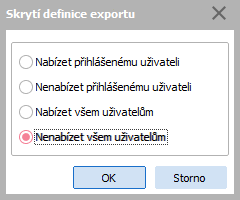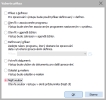Definovateľné exporty - záložka Zoznam
Zoznam už nadefinovaných definovateľných exportov pre danú agendu. Ide o číselník, teda nie je k dispozícii záložka Obmedzenie na výber zobrazených záznamov, zoznam si je však možné podľa rôznych kritérií filtrovať pomocou funkcie Filtrovať alebo pomocou obmedzovacieho/filtračného panela, viď ďalej. V hornej časti záložky je k dispozícii informačný panel, vedľa neho obmedzovací/filtračný panel. Tu sú o. i. zobrazené informácie o aktuálne použitom filtri. Nad informačným panelom môže byť k dispozícii panel pre fulltextové hľadanie.
V zobrazeném seznamu je možno zobrazit všechny záznamy nebo si omezit jejich zobrazení jen za některé. Na to slúži obmedzovacia lišta v hornej časti záložky Zoznam:
Příklad omezení seznamu tak, aby se zobrazovaly jen formuláře a z nich jen ty, které se mají přihlášenému uživateli nabízet. A to bez ohledu na datum, dokdy je daný export viditelný.
-
Obmedzenie zobrazenia podľa typu def. exportu
- Všechny typy - v tomto případě se zobrazí všechny def. exporty bez ohledu na typ, které současně vyhovují i omezení v další části omezovacího panelu
- Jen formuláře - zobrazí jen ty def. exporty, které jsou nadefinované jako typ Formulář a současně vyhovují i omezení v další části omezovacího panelu
- Ostatní (mimo formuláře) - zobrazí jen def. exporty, které nejsou typu Formulář současně vyhovují i omezení v další části omezovacího panelu
-
Omezení zobrazení jen za Nabízené / podle příznaku Globální
- Zobraziť ponúkané - zobrazí všetky def. exporty, pri ktorých je nastavené, že sa majú ponúkať buď aktuálne prihlásenému užívateľovi príp. všetkým užívateľom a súčasne vyhovujú obmedzeniu podľa typu v prvej časti obmedzovacieho panela
- Zobraziť všetky - zobrazí všetky def. exporty, ktoré súčasne vyhovujú obmedzeniu podľa typu v prvej časti obmedzovacieho panela
-
Skryť globálne- skryje všetky def. exporty, ktoré sú nadefinované ako globálne. Teda zobrazí všetky definície tlač. zostáv, ktoré nie sú definované ako globálne a súčasne vyhovujú obmedzeniu podľa typu v prvej časti obmedzovacieho panela, pričom pri tejto voľbe nezohľadňuje, aké je pri konkrétnych def. exportoch nastavené ponúkanie užívateľovi.
 Viď video...
Viď video...
Viď tiež inštruktážne video na túto tému.
Skrytie nepoužívaných tlačových zostáv
Vo verzii 21.1 bol zmenený celkový vzhľad systému, na niektorých miestach došlo k úpravám usporiadania užívateľského rozhrania. Vzhľad produktu zachytený na obrázku/vo videu sa preto môže od aktuálnej verzie mierne líšiť. Bez ohľadu na vizuálne rozdiely obrázky/videá stále relevantným spôsobom osvetľujú danú problematiku.Viac viď Obrázky a videá v helpe.
-
Obmedzenie zobrazenia podľa dátumu viditeľnosti
-
Viditelné k datu - Vybrané tiskové sestavy mohou mít nastavenou platnost od do (například def. exporty v modulu Mzdy, které byly poplatné dřívější legislativě, ale aktuální již neodpovídají atp.). Položka Viditeľné k dátumu umožňuje obmedziť tlačové zostavy podľa ich dátumu platnosti. Výchozí datum je dnešní. def. exporty, jejich platnost již prošla, tudíž nejsou ve výchozím stavu vidět.
-
Bez ohledu - Po zatržení check boxu Bez ohledu se zobrazí všechny def. exporty bez ohledu na jejich datum viditelnosti.
-
Ak je číselník vyvolaný ako výberový číselník, ponúkané záznamy sú ešte ďalej obmedzené len na tie, ktoré je v danom mieste možné použiť. Tzn.: V zozname definovateľných exportov sa teda potom ponúkajú všetky definovateľné exporty, ktoré sú nadefinované pre dané miesto programu a ktoré vyhovujú aktuálne nastavenému obmedzeniu vo vyššie popísanej obmedzovacej lište s výnimkou v agende Prehľady DPH, kedy sa pri ponúkaní definovateľných exportov ešte zohľadňuje, či je daná definícia exportu priradená k niektorej Definícii pre DPH priznania a k akej. Ďalej viď Výber definície pre export, ponúkané definície.
V zozname sú uvedené ku každému def. exportu položky:
| Názov | Popis |
|---|---|
| Názov def. exportu | Názov definovateľného exportu |
| Systémová | Položka, ktorá informuje, či ide o def. export systémový alebo nie. Nastavuje sa v nastavení Vlastností exportu. Podľa tejto položky je možné zoznam filtrovať, viď vyššie. |
| Formulár | Informácia, či je daný def. export nadefinovaný ako formulár alebo nie. Nastavuje sa v nastavení Vlastností exportu. Podľa tejto položky je možné zoznam filtrovať, viď vyššie. |
| Globálna |
Nastavenie, či je def. formulár definovaný ako globálny. |
| Ponúkať | Informácia, či má daný def. export nastavené, že sa má ponúkať buď aktuálne prihlásenému užívateľovi príp. všetkým užívateľom alebo nie. Nastavenie sa vykonáva funkciou Ponúkať. Podľa tejto položky je možné zoznam filtrovať, viď vyššie. |
| Vytvoril | Užívateľ, ktorý daný def. export vytvoril. V prípade, že definícia exportu nebola vytvorená žiadnym z definovaných užívateľov danej inštalácie ABRA Gen, ale napr. na zákazku servisným oddelením dodávateľa a pod. a potom bola len naimportovaná, tak v položke Vytvoril je identifikácia prihláseného užívateľa, ktorý vykonal jej import. Defaultne dodávané výrobcom v rámci inštalácie majú položku nevyplnenú. |
| Opravil | Užívateľ, ktorý daný def. export opravil, pokiaľ bola definícia exportu opravovaná. |
| Viditeľnosť od | Dátum, od ktorého je daný definovateľný export viditeľný v číselníku. Viditeľnosť je ovplyvnená zvoleným obmedzením podľa dátumu viditeľnosti. |
| Viditeľnosť do | Dátum, do ktorého je daný definovateľný export viditeľný v číselníku. Viditeľnosť je ovplyvnená zvoleným obmedzením podľa dátumu viditeľnosti. |
Pod zoznamom je Panel na vyhľadávanie, triedenie. Za akých okolností je k dispozícii a čo pre neho ďalej platí, viď popis daného panela. Ďalej viď Radenie, triedenie, vyhľadávanie v zoznamoch. Triedenie tu:
- podľa názvu def. exportu
Na urýchlenie výberu triedenia možno taktiež použiť klávesové skratky alebo kliknutie na hlavičku stĺpca (iba u vybraných). Ďalej môže byť k dispozícii triedenie podľa užívateľsky definovaných stĺpcov.
Okrem výrobcom dodávaných stĺpcov si môžete nadefinovať vlastné podľa potreby, viď definovateľné stĺpce.
V spodnej časti záložky Zoznam môže byť variantne zobrazený niektorý z Panelov definovateľných údajov zoznamu pre túto agendu. Zobrazenie daného panela závisí od aktuálneho nastavenia v menu Nastavenie pre danú agendu a prihláseného užívateľa.
Funkcie k tejto záložke:
Zo štandardizovaných (sú k dispozícii len po prepnutí do veľkého číselníka):
| Názov | Kl. | Je | Doplňujúci popis: |
|---|---|---|---|
| Help |
F1 |

|
|
| Nový |
F2 |

|
Po vyvolaní funkcie na pridanie nového definovateľného exportu sa otvorí editor definovateľných exportov pre definíciu def. exportov. Popis položiek v okne s Vlastnosťami zostavy ako aj popis ďalších prvkov a funkcií dostupných pri editácii def. exportu, viď popis editora definovateľných exportov. Pokiaľ si chcete definovať svoje vlastné def. exporty, ktoré sa líšia od niektorého existujúceho len v drobnostiach, rýchlejším a jednoduchším spôsobom, ako to urobiť, je kópia definície editora a jej následná úprava. |
| Detail / Zoznam |
F3 |

|
|
| Opraviť |
F4 |

|
Opravovať nie je možné systémové definície. V prípade potreby drobnej zmeny systémovej definície si urobte jej kópiu a požadované zmeny urobte v nej. |
| Tlač, export |
F5 alebo shift+F5 |

|
Ide o funkčné tlačidlo s voľbou, kde môžete zvoliť funkciu podľa požadovaného typu výstupu:
Ide o tlač resp. export záznamov daného číselníka, tzn. o tlač zoznamu definovateľných exportov. |
| Vymazať |
F8 |

|
Vymaže všetky označené záznamy (ak nie je žiadny označený, spracuje aktuálny záznam). Vymazať nie je možné systémové definície. |
| Skopírovať |
F9 |

|
Pokiaľ si chcete definovať svoje vlastné def. exporty, ktoré sa líšia od niektorej existujúcej definície len v drobnostiach, tak kópia definície exportu a jej následná úprava môže byť najrýchlejšou možnosťou, ako to urobiť. |
| Občerstviť |
F11 |

|
|
| Prepnúť číselník |
F12 |

|
|
| Skryté | - |

|
Nepodporuje skrývanie. |
| Rozvetviť | - |

|
Nepodporuje stromové zobrazenie. |
| Filtrovať |
alt+F11 alebo shift+alt+F11 |

|
Funkcia umožňujúca si zobrazené záznamy v číselníku filtrovať a to niekoľkými spôsobmi. Podrobný popis funkcie viď samostatná kap. - Filtrovanie v číselníkoch. |
| Triedenie | ctrl+číslo |

|
Jedna z možností voľby aktuálneho triedenia. |
| Autom. správy |
ctrl+F12 |

|
Funkcia na prácu s definíciami automatických správ. Je k dispozícii iba vtedy, ak existuje nejaký kontrolný bod pre danú agendu, ďalej viď všeobecný popis funkcie Autom. správy. |
| Úlohy | - |

|
Funkcia otvorí webovú aplikáciu Úlohy so zobrazeným prehľadom úloh pridelených prihlásenému užívateľovi naviazaných na niektorý z označených záznamov, prípadne na aktuálny záznam, pokiaľ nie je žiaden záznam označený. Podrobnejšie viď popis štandardnej funkcie Úlohy. Je k dispozícii iba vtedy, ak je v menu Nastavenie danej agendy aktuálne začiarknutá voľba Zobrazovať Úlohy. |
| Nová úloha | - |

|
Funkcia otvorí webovú aplikáciu Úlohy v režime zadávanie novej úlohy, v ktorom predvyplní väzby na označené záznamy, prípadne na aktuálny záznam, pokiaľ nie je žiaden záznam označený. Podrobnejšie viď popis štandardná funkcia Nová úloha. Je k dispozícii iba vtedy, ak je v menu Nastavenie danej agendy aktuálne začiarknutá voľba Zobrazovať Úlohy. |
| Vytvoriť správu |
ctrl+M |

|
|
| Nastavenie tlače po uložení | - |

|
Funkcia slúži na nastavenie akcie, ktorá sa má vykonať po uložení záznamu v danej agende. Detailný popis funkcie a jej podvolieb viď samostatnú kap. - Nastavenie tlače po uložení záznamu. |
| Sledovanie zmien |
ctrl+S alebo shift+ctrl+S |

|
Funkcia na zobrazovanie a prácu so záznamami vykonaných zmien. Je k dispozícii len vtedy, ak sa používa sledovanie zmien, viď čo je potrebné na prevádzku sledovania zmien. Detailný popis funkcie a jej podvolieb viď samostatná kap. - Sledovanie zmien v agendách. |
Ďalšie obsiahnuté funkcie:
| Názov | Kl. | Doplňujúci popis: |
|---|---|---|
| Ponúkať | - |
Umožňuje pri vybraných def. exportoch nastaviť, či sa majú po vyvolaní Exportu ponúkať aktuálne prihlásenému užívateľovi príp. všetkým užívateľom alebo nie. Funkcia je rovnako k dispozícii ako voľba lokálnej ponuky menu nad zoznamom def. exportov, aby bola dostupná aj v prípade malého číselníka. Viď vyššie odkaz na inštruktážne video na túto tému. Ak sú v zozname nejaké def. exporty označené, potom funkcia spracuje označené doklady, v opačnom prípade spracuje aktuálny záznam. Po vyvolaní funkcie sa zobrazí dialógové okno, kde zvolíte, ako si prajete ponúkanie pre daný def. export nastaviť:
Vnútorná reprezentácia záznamov o skrývaní def. exportov: Na skrývanie zostáv je v databáze k dispozícii špeciálna tabuľka, ktorá obsahuje záznamy iba pre tie def. exporty, ktoré majú byť skryté pre aktuálneho užívateľa alebo pre všetkých užívateľov. Takže "skryť pre všetkých" znamená, že sa v tejto tabuľke vytvorí záznam s identifikáciou reportu a s prázdnou identifikáciou užívateľa. "Skryť pre aktuálneho užívateľa" znamená, že sa v tejto tabuľke vytvorí záznam s identifikáciou def. exportu a s konkrétnou identifikáciou užívateľa. Opačný proces znamená iba prípadné odmazanie týchto záznamov. Celé je to koncipované tak, aby východiskový stav (pokiaľ je spomenutá tabuľka prázdna) bol zobrazovať všetko všetkým. Z tohto princípu však vyplýva, že pri globálnej zostave sa nedá nastaviť stav, aby sa def. export skrýval všetkým okrem vybraného užívateľa nastavením Neponúkať všetkým a Ponúkať aktuálne prihlásenému. |
| Aktualizovať | - | Umožní vykonať aktualizáciu systémovej definície exportu zo súboru alebo z URL na poslednú verziu. Viac viď Aktualizácia systémových exportov. Funkcia je k dispozícii len nad systémovými definíciami |
| Pomenované masky | - | Vyvolá dialógové okno na definíciu Pomenovaných masiek. |
Funkcie na paneli pre výber záznamov z číselníka def. exportov:
Keďže číselník def. exportov sa vyvoláva ako výberový, je k dispozícii Panel s tlačidlami na výber záznamu z číselníka. Okrem funkčných tlačidiel, ktoré sú na Paneli s tlačidlami pre výber záznamu k dispozícii štandardne, sú tu navyše ešte ďalšie funkcie (a nakoľko sa jedná o funkcie na paneli s tlačidlami na výber z číselníka, sú k dispozícii ako v režime veľkého, tak malého číselníka):

Variant panela (resp. jeho časť) na výber z číselníka definovateľných exportov
| Názov | Popis | Doplňujúci popis: |
|---|---|---|
| Export | Export do súboru |
Export dát podľa definície do súboru. Ako bolo povedané v kap. Def. exporty - základné informácie, je možné vykonať def. export s možnosťou ukážky pred exportom, tzn. s možnosťou zvoliť si, akým spôsobom bude export spracovaný a výsledok exportu si pred uložením súboru prehliadnuť. Nakoľko výsledkom def. exportu je súbor, je možné definovať aj príkaz, ktorý daný súbor "spracuje" vrátane využitia tzv. divokých premenných. Ďalej viď Parametre spustenia (Pomenované skripty) a použitie príkazov v definovateľných exportoch. Ak je vo vlastnostiach exportu (viď Vlastnosti def. exportu - Ponuka (ukázať)) nastavené ukazovanie ponuky možností na výber, tak sa po vyvolaní funkcie najskôr ponúkne dialógové okno, kde vyberiete jednu z možností: Dialógové okno pre výber príkazu k spracovaniu súboru exportu Ako vybraná sa ponúka tá, ktorá je pri danom exporte nastavená ako východisková, viď Vlastnosti def. exportu - Ponuka (voľba). Ak vo vlastnostiach exportu nie je nastavené ukazovanie ponuky, daný export sa priamo spracuje, pričom je použitá voľba, ktorá je v rámci exportu nastavená ako východisková. Ponúkané možnosti a ich význam viď popis def. exportu - Ponuka (voľba). |
|
Naplánovať |
Naplánovanie automatickej úlohy | Naplánovanie automatického spustenia. Funkcia vyvolá Sprievodcu naplánovaním automatického spustenia. Umožní podľa aktuálne vybraného definovateľného exportu pre dané miesto programu priamo odtiaľ vytvoriť naplánovanú úlohu typu Export. |
Ďalšie špeciálne funkcie:
| Názov | Kl. | Doplňujúci popis: |
|---|---|---|
| Hromadne označiť záznamy | shift+F10 |
Jedna z možností vyvolania hromadného označovania záznamov. Podrobný popis označovania viď kapitola Označovanie v needitovateľných zoznamoch. Je vyvolateľná len vtedy, ak je na danom zozname fókus. Táto funkcia sa neponúka v menu ani na paneli funkčných tlačidiel a ako je možné ju vyvolať, viď popis funkcie. V predchádzajúcich verziách bolo možné funkciu vyvolať aj pomocou multifunkčného tlačidla z panela funkčných tlačidiel alebo voľbou z menu Funkcie. |
| Hľadať hodnotu v zozname | ctrl+F |
Funkcia na hľadanie hodnoty v zozname. Je vyvolateľná len vtedy, ak je na danom zozname fókus. Táto funkcia sa neponúka v menu ani na paneli funkčných tlačidiel a ako ju je možné vyvolať, viď popis funkcie. |